Można tworzyć osobne uwagi, które nie są dołączone do widoku, symbolu ani innego obiektu na rysunku.
Nowości:2019.2
 |
Aby dodać ogólny opis do rysunku, użyj narzędzia Tekst. |
Dodawanie opisu na rysunku
|
|
|
 panel Aktualizuj
panel Aktualizuj  Aktualizuj masę.
Aktualizuj masę.
Edycja opisu na rysunku
W opisie można edytować tekst, symbole lub parametry.
- Wybierz opis, kliknij prawym przyciskiem myszy i wybierz polecenie Edytuj tekst linii odniesienia.
- W oknie dialogowym Formatowanie tekstu kliknij w polu tekstowym, aby określić punkt wstawienia. Użytkownik może usunąć lub dodać tekst, lub też skorzystać z opcji okna dialogowego, aby dodać symbole oraz nazwane parametry lub zmienić formatowanie tekstu.
Obracanie opisu na rysunku
Tekst jest obracany dookoła punktu wstawienia. Jeśli przykładowo uwaga jest wyrównana do góry, do lewej, to będzie się obracała dookoła górnego, lewego narożnika.
Aby obrócić uwagę, skorzystaj z jednej z poniższych metod:
- Kliknij dwukrotnie uwagę na rysunku i w oknie dialogowym Formatowanie tekstu wprowadź wartość w polu Kąt obrotu.
- Kliknij prawym przyciskiem myszy uwagę, a następnie wybierz opcję Obróć o 90 stopni zgodnie z RWZ lub Obróć o 90 stopni przeciwnie do RWZ.
- Wybierz uwagę i przeciągnij niebieski punkt uchwytu obrotu, aby obrócić tekst w żądane położenie.
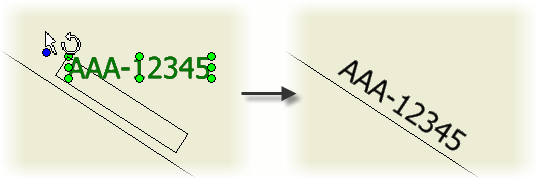
Zmiana atrybutów jednostki tekstu
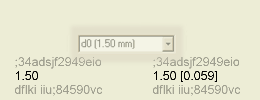
Można ustawić tekst w taki sposób, aby wyświetlał parametry w dwóch rodzajach jednostek miar. Będzie on wyświetlany w jednostkach określonych w skojarzonym standardzie rysunkowym oraz w zdefiniowanych jednostkach alternatywnych.
- Wybierz tekst, kliknij prawym przyciskiem myszy i wybierz polecenie Edycja atrybutów jednostek.
- Kliknij, aby usunąć zaznaczenie z pola wyboru Użyj zapisu znormalizowanego.
- Ustaw atrybuty.
Zmiana stylu podczas tworzenia opisu
Na karcie Opis, w panelu Format, kliknij strzałkę na liście Styl, a następnie wybierz styl.
Zmiana stylu istniejącego opisu
Wybierz tekst opisu do zmiany, a następnie na karcie Opis (panel Format) kliknij ikonę strzałki na liście Style i wybierz styl.